手机桌面的文件夹名称怎么设置 手机桌面文件夹怎么设置名字
更新时间:2023-11-27 15:29:36来源:巨侠游戏浏览量:
目前手机早已成为人类离不开的智能工具之一,因为手机的功能非常多,不只是可以打电话通讯,还可以拍照玩游戏等。在手机上可以安装超多的应用,但是这样的话往往就会把桌面搞得很乱,于是就可以把软件们移到文件夹当中,那么也有小伙伴询问手机桌面的文件夹名称怎么设置?下面小编就来详细介绍手机桌面文件夹怎么设置名字,感兴趣的玩家一起来看看吧!
具体方法:
1.首先,点击进入桌面文件夹。
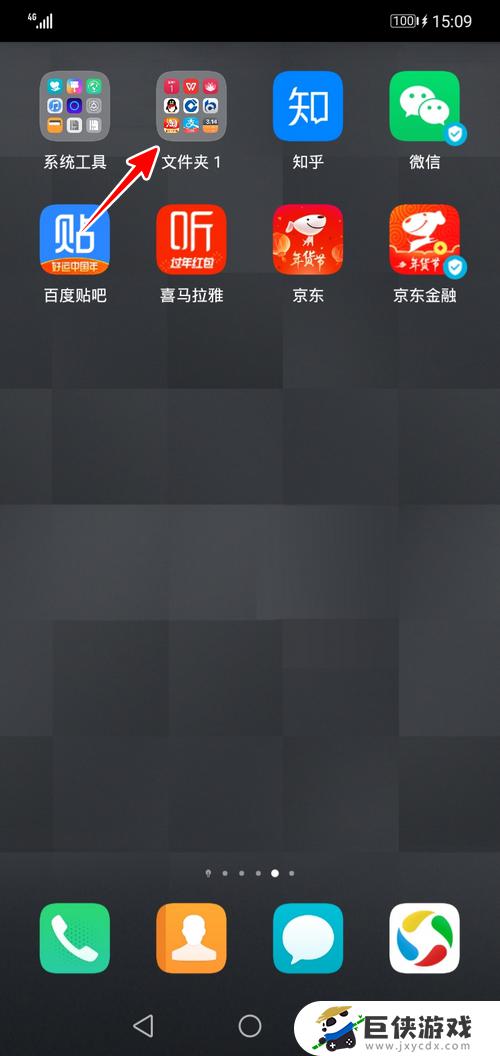
2.进入以后,点击文件夹名称。
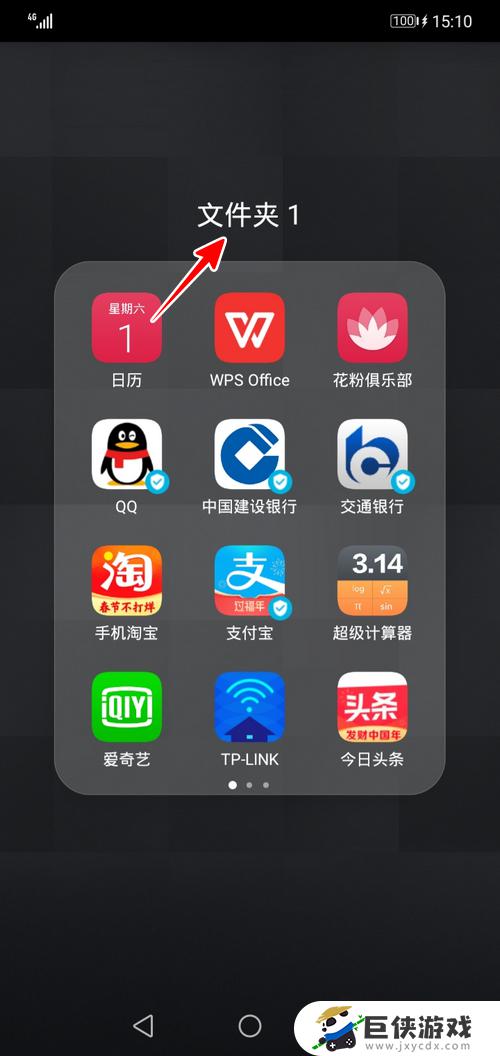
3.再点击其后的小叉删除原来的名称。
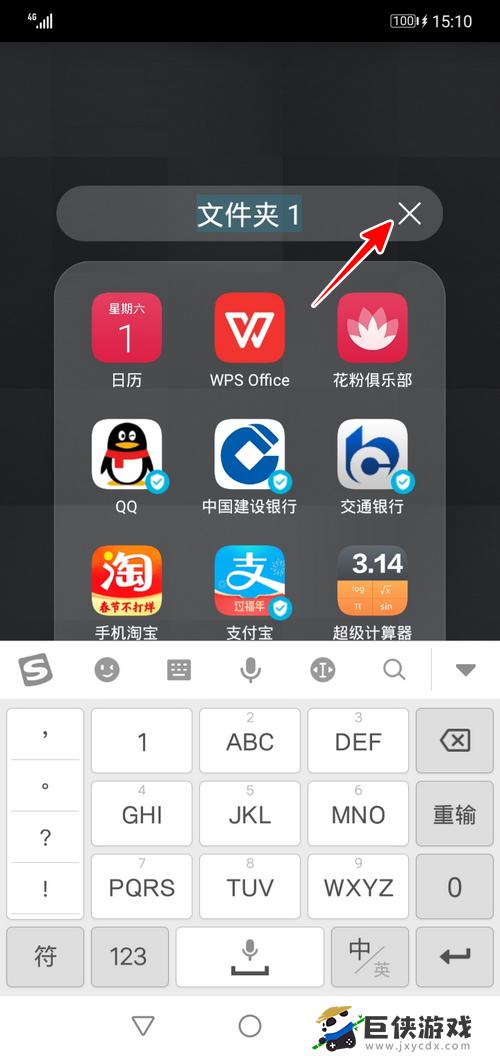
4.接着输入新名称。
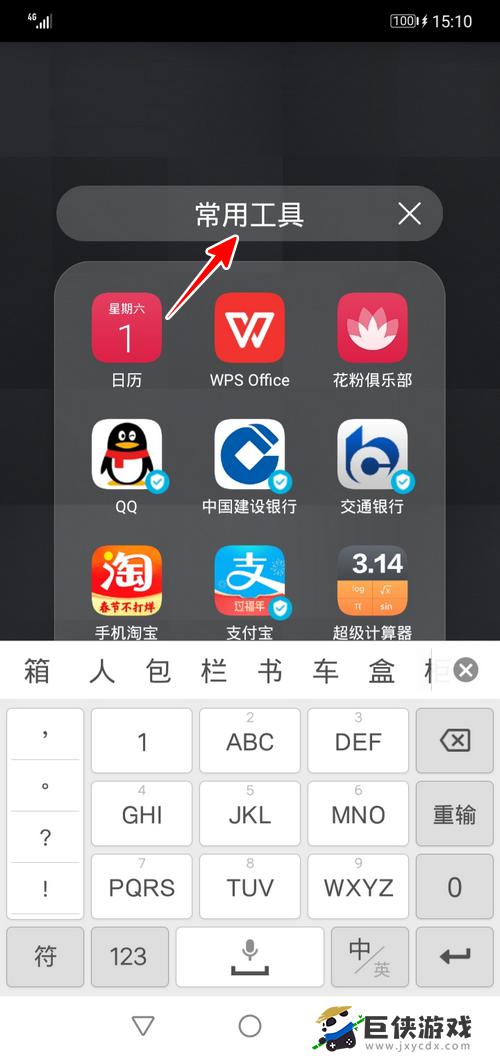
5.名称输好以后,在文件夹名称之外的任意区域点击一下,将其保存。
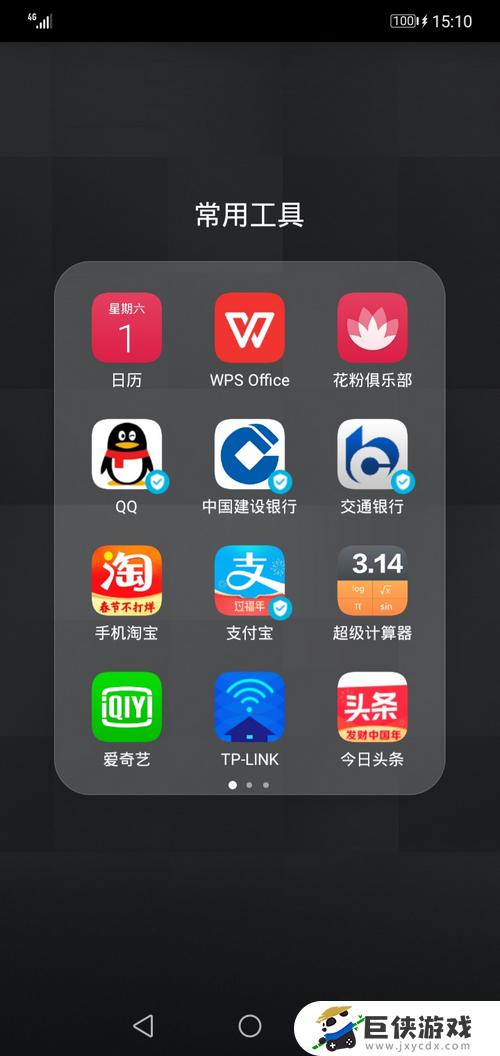
6.这时,我们退出这个文件夹,就会发现文件夹的名称已经修改成功了。
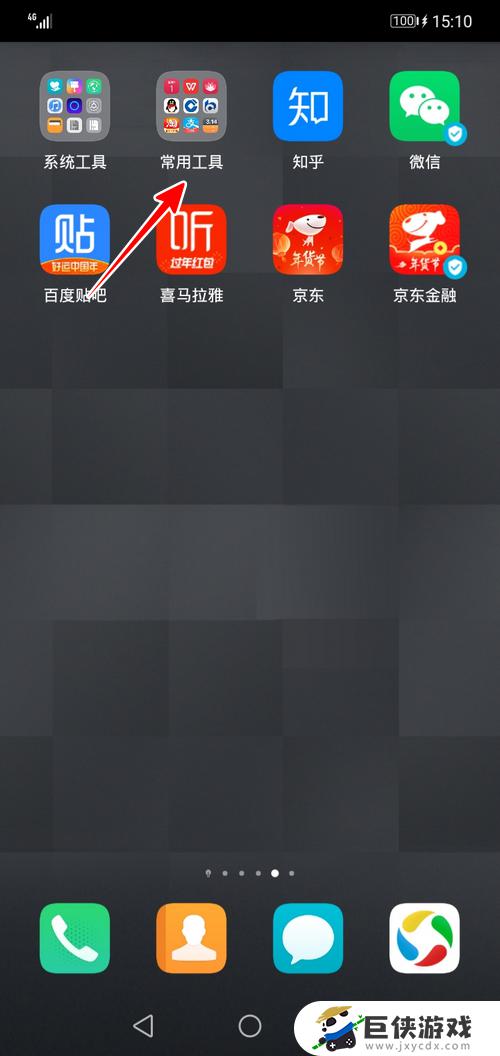
7.总结
1、点击进入文件夹
2、点击文件夹名称
3、点击小叉删除原来的名称,再输入新名称
4、在名称外的区域点击,将名称保存即可
以上就是今天为大家带来手机桌面的文件夹名称怎么设置的全部内容,希望对大家有所帮助,更多的内容请持续关注巨侠游戏,为你带来最新最全的游戏相关内容。
相关阅读
- 怎么给手机桌面设置文件夹 如何在手机桌面设置文件夹
- 苹果手机桌面文件夹名称怎么改 苹果手机桌面文件夹名称如何改掉
- 苹果手机桌面文件夹怎么设置密码 苹果手机桌面文件夹如何设置密码
- 怎样建立手机桌面文件夹 如何建立手机桌面文件夹
- iphone桌面文件夹怎么创建 iphone桌面文件夹创建教程
- 如何设置原神桌面插件 设置原神桌面插件步骤
- 桌面萌宠荣耀怎么设置 桌面萌宠荣耀如何设置
- 桌面倒数日怎么设置vivo 桌面倒数日如何设置vivo
- 泰拉瑞亚1.3键盘如何设置 泰拉瑞亚1.3键盘设置方法
- 如何设置原神桌宠 设置原神桌宠方法
- 如何设置原神小组件图标 设置原神小组件图标方法
- qooapp安装没反应怎么办 qooapp安装无反应怎么解决


















